

空格是翻页,回车就是一行一行反;
/加你需要查找的管键字符串按n进行查找 man后面加上要查看文件的姓名(配置文件名); 配置文件都是有格式的
1 表示文件的帮助文档 5表示配置文件的帮助
man 5 password (就是表命自己要看配置文件的帮助)

whatis 可以简单明了的查看命令的简短信息 后面直接加文件名称
apropos 就是一个可以简单明了的查看配置文件 加文件名称

命令 --help就是先简单的显示选项
date 可以查看系统的时间,格式不用死记硬背,在用之前查下man就行;
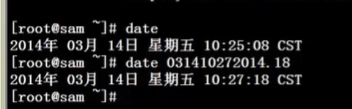
info 也是查看命令的 和man差不多

只要没办法准确查看到准确的路径的 命令都是shell的内置路径;用man也不能查看;用man就显示出shell的全部命令的帮助信息;如果想查看某个shell中的命令,就需要用help 加文件名;
总结
man 命令或者配置文件 命令 NAME 作用 /选项(就可以查看选项的作用) 配置文件 NAME 存放信息 文件格式
whatis 命令简短的信息 apropos 获得配置文件的配置信息 主要选项的信息用–help
info 和man差不多 help就是查看用man不能查看的信息;




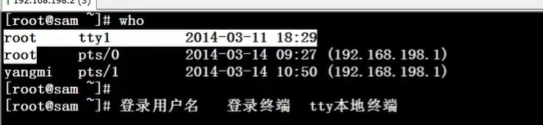
tty就是本地登录 pts 是远程登录 登录时间 登录的IP地址

第一个是系统的开启时间 up 就是开启了多长时间了 下面一个是 有几个用户来登录过 后面是负载值
IDLE 就是空闲时间
JCPU PCPU 就是这个用户执行过来占用CPU的量
WHAT 是执行了什么命令;



将近5倍的压缩比 gzip -d (也是用来解压缩的)
gzip 是只能用来压缩文件 压缩是不保存源文件的

先把目录进行打包,然后压缩,japan.tar.gz


第一种压缩格式 .gz 第二钟压缩格式 .tar.gz 第三钟压缩格式 .zip

在Linux 中的所有压缩格式Window 都是支持的,但是反过来就不一定支持;
源文件 是保留的 ,


可以保留源文件,压缩比很可观,

先打包然后进行bz2的压缩,生成.tar.bz2 的文件

把z改成j 就可以进行反向的解压缩;
.gz gzip gunzip(gzip -d) 不能保留原文件 不能压缩目录 压缩文件
.tar tar-cf (打包不压缩) -xf (进行解压)
.tar.gz tar -zcf(压缩的时候用) -zxf(解压的时候用)
.zip -r(保留源文件) unzip就是解压缩
.bz2 bzip2 (压缩) bunzip2 (解压缩) 只能对文件
.tar.bz2 tar -cjf(压缩) -xjf(解压缩) 针对文件进行打包压缩
帮助 用户管理 压缩解压缩命令
最新推荐文章于 2022-06-04 16:42:28 发布






















 348
348











 被折叠的 条评论
为什么被折叠?
被折叠的 条评论
为什么被折叠?








